Fable Anniversary - это ремастер Fable: The Lost Chapters от Lion Head Studios и Microsoft Game Studios. Ремейк был выпущен в Steam в 2014 году, и выпуск для Linux не планируется. Однако с помощью некоторых настроек вы можете заставить игру работать в Linux.

Как заставить Fable Anniversary работать в Linux
Fable Anniversary - игра для Microsoft Windows. Тем не менее, он неплохо работает в Linux благодаря Proton и Steam Play. Поэтому, если вы хотите играть в эту игру на своей системе, вы должны установить версию Steam для Linux.
Установить Steam
Установить Linux-версию Steam относительно просто, и, что самое главное, она поддерживается почти во всех операционных системах Linux. Чтобы приложение заработало, вы должны открыть окно терминала на рабочем столе Linux.
Открыть окно терминала на рабочем столе Linux очень просто. Для этого нажмите Ctrl + Alt + T на клавиатуре. Или найдите «Терминал» в меню приложения и запустите его таким образом. Затем следуйте инструкциям по установке Steam, которые соответствуют используемой вами ОС Linux.
Ubuntu
В Ubuntu приложение Steam можно установить с помощью команды apt install .
sudo apt install steam
Debian
Тем, кто хочет заставить Steam работать с Debian , необходимо загрузить последний пакет Steam DEB от Valve . Чтобы получить новейший файл пакета Steam DEB, воспользуйтесь следующей командой загрузки wget .
wget https://steamcdn-a.akamaihd.net/client/installer/steam.deb
После загрузки пакета Steam DEB на свой компьютер можно начинать установку. Используя команду dpkg , установите Steam в Debian.
sudo dpkg -i steam.deb
После того, как пакет Steam DEB будет установлен на вашем компьютере, вам нужно будет исправить все проблемы с зависимостями, которые могли возникнуть в процессе установки. Для этого используйте команду apt-get install -f .
sudo apt-get install -f
Arch Linux
Steam доступен всем пользователям Arch Linux через «мультибиблиотечный» репозиторий программного обеспечения. При этом этот репозиторий программного обеспечения не всегда включен по умолчанию. Чтобы включить его, запустите /etc/pacman.confфайл в вашем любимом текстовом редакторе (от имени пользователя root).
Как только файл откроется в текстовом редакторе, найдите «Multilib» и удалите символ # перед ним. Затем удалите символ # из строк прямо под ним. Наконец, сохраните правки.
После сохранения изменений в файле повторно синхронизируйте вашу систему Arch Linux с официальными серверами Arch, используя команду pacman -Syy .
sudo pacman -Syy
После настройки репозитория мультибиблиотечного программного обеспечения установите последнюю версию Steam на Arch Linux с помощью команды pacman -S .
sudo pacman -S steam
Fedora / OpenSUSE
Как в Fedora Linux, так и в OpenSUSE Linux пользователи могут устанавливать Steam через репозитории программного обеспечения, включенные в операционную систему. Однако эти версии Steam, как правило, работают хуже, чем выпуск Steam Flatpak, поэтому мы рекомендуем вместо этого следовать этим инструкциям.
Flatpak
Если вы планируете использовать выпуск Steam Flatpak, вы должны установить среду выполнения Steam. Чтобы установить последнюю версию среды выполнения Flatpak на свой компьютер, следуйте нашему руководству по этому вопросу .
После настройки среды выполнения Flatpak можно установить Steam. Используя две команды ниже, запустите Steam.
flatpak remote-add --if-not-exists flathub https://flathub.org/repo/flathub.flatpakrepo
flatpak установить flathub com.valvesoftware.Steam
Установите Fable Anniversary в Linux
Установив приложение Steam, откройте его. Затем следуйте пошаговым инструкциям ниже, чтобы Fable Anniversary работала в вашей системе Linux.
Шаг 1: Откройте меню «Steam» и выберите внутри кнопку «Настройки». После нажатия этой кнопки вы получите доступ к области настроек Steam. В области настроек Steam найдите раздел «Steam Play». Затем установите флажки «Включить Steam Play для поддерживаемых игр» и «Включить Steam Play для всех других игр».
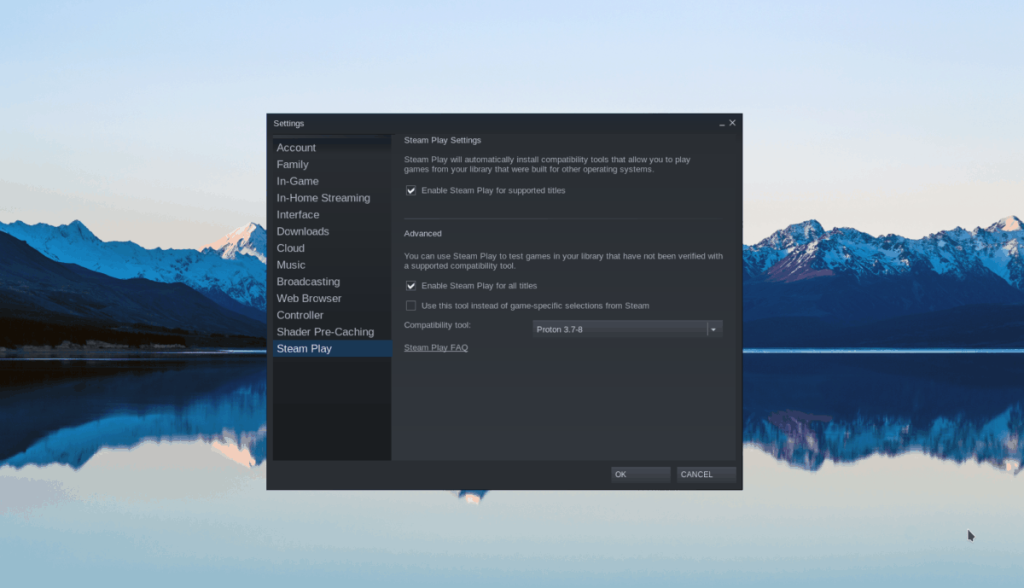
Шаг 2: Внутри Steam найдите кнопку «Магазин» и щелкните по ней мышью. Затем щелкните поле поиска и введите «Fable Anniversary». Нажмите клавишу Enter на клавиатуре, чтобы просмотреть результаты поиска.
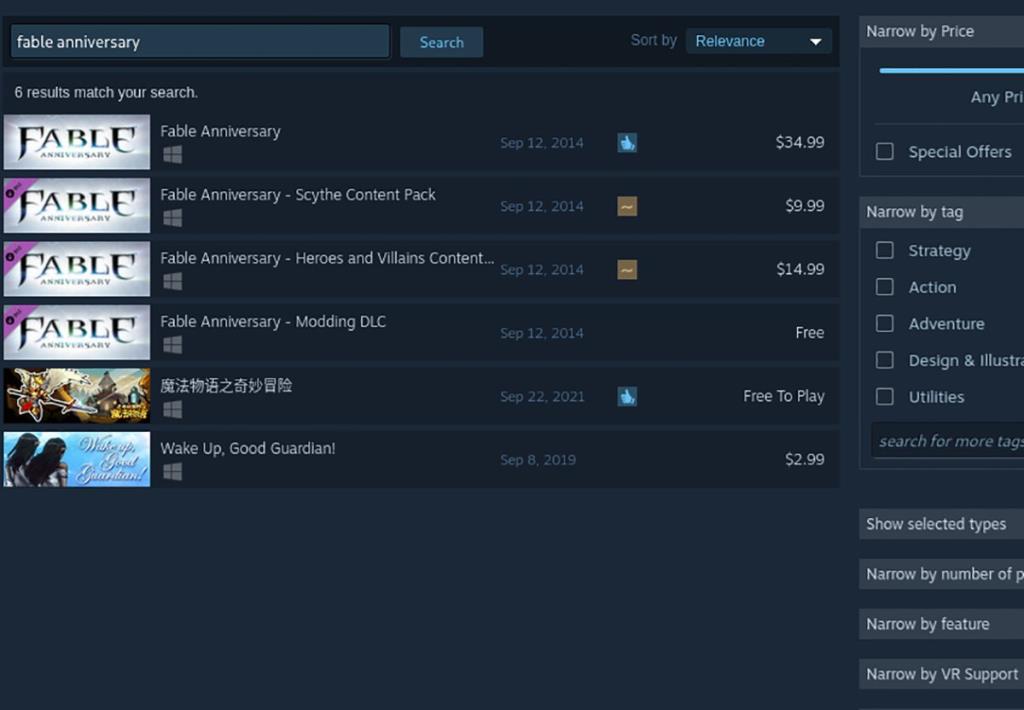
Просмотрите результаты поиска по запросу «Fable Anniversary» и щелкните по нему мышью. Выбрав Fable Anniversary, вы попадете на страницу игры.
Шаг 3. На странице магазина Fable Anniversary найдите зеленую кнопку «Добавить в корзину» и щелкните по ней мышью. После того, как вы нажмете эту кнопку, вы сможете пройти процесс покупки игры.
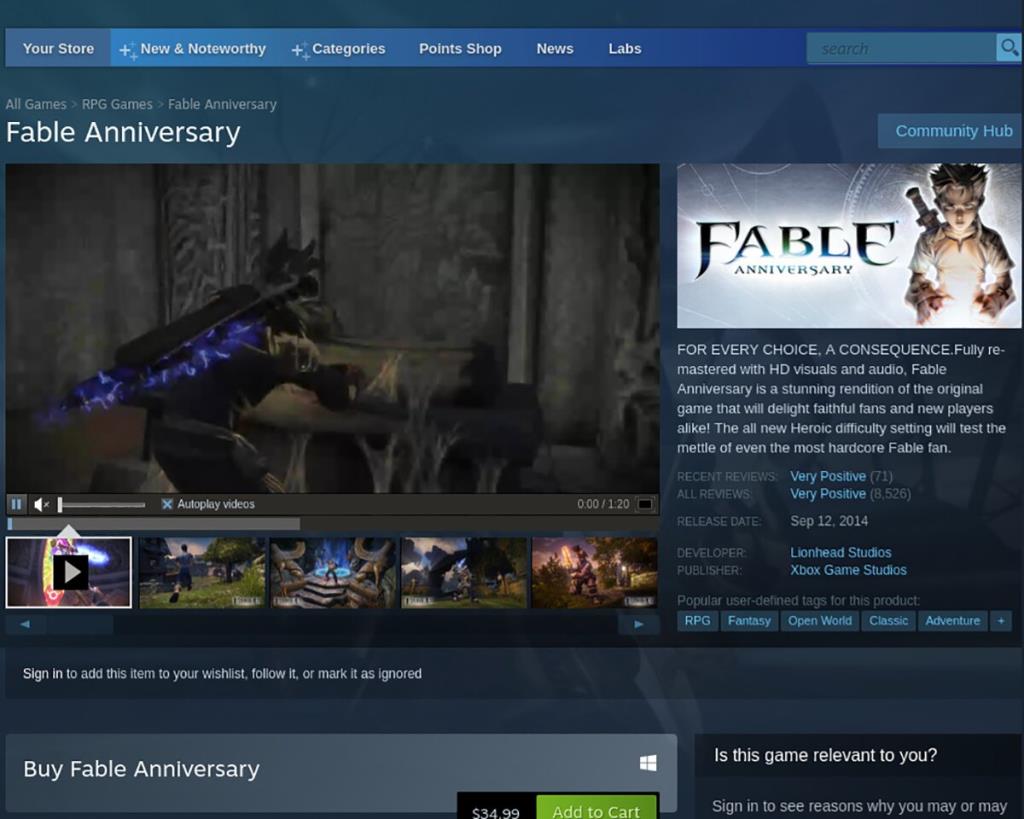
Шаг 4: После того, как вы приобрели Fable Anniversary, найдите кнопку «Библиотека» и нажмите на нее, чтобы получить доступ к своей библиотеке игр Steam. Затем найдите «Fable Anniversary» и выберите его.
После выбора игры найдите синюю кнопку «УСТАНОВИТЬ» и выберите ее мышью. При нажатии на эту кнопку игра будет установлена на ваш компьютер.

Шаг 5: Когда Fable Anniversary будет установлена на ваш компьютер, синяя кнопка превратится в зеленую кнопку «ИГРАТЬ». Нажмите кнопку «ИГРАТЬ», чтобы начать игру.


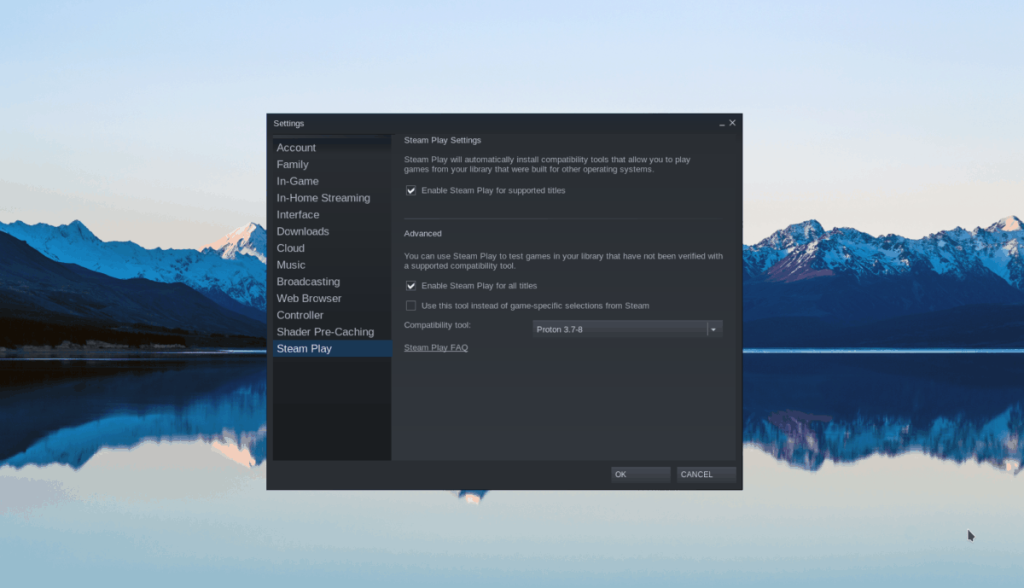
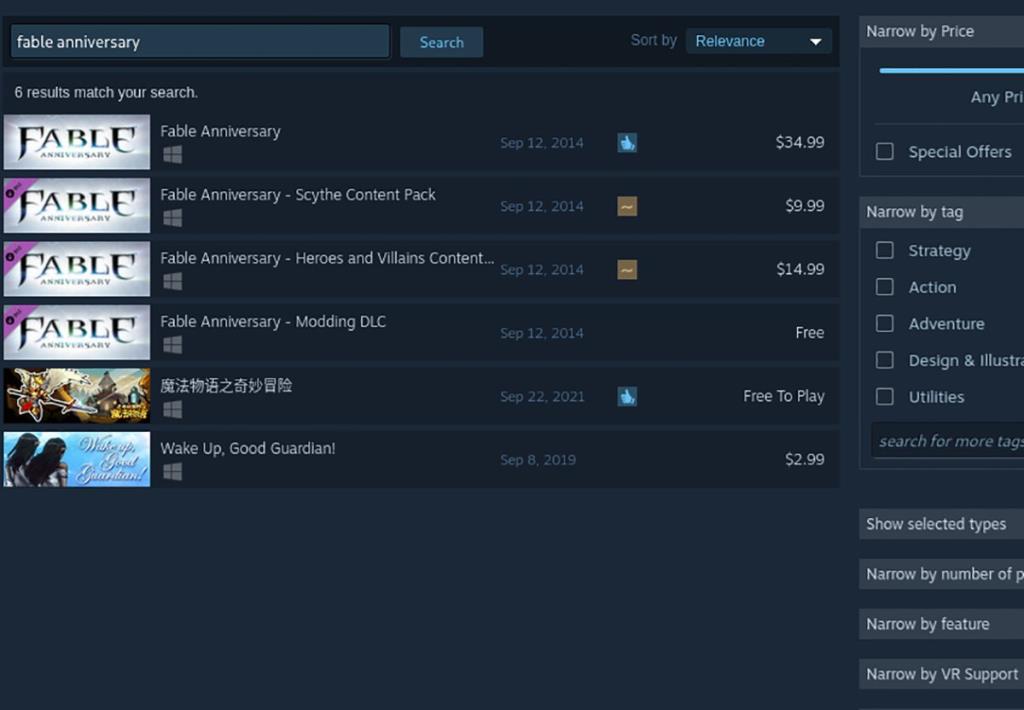
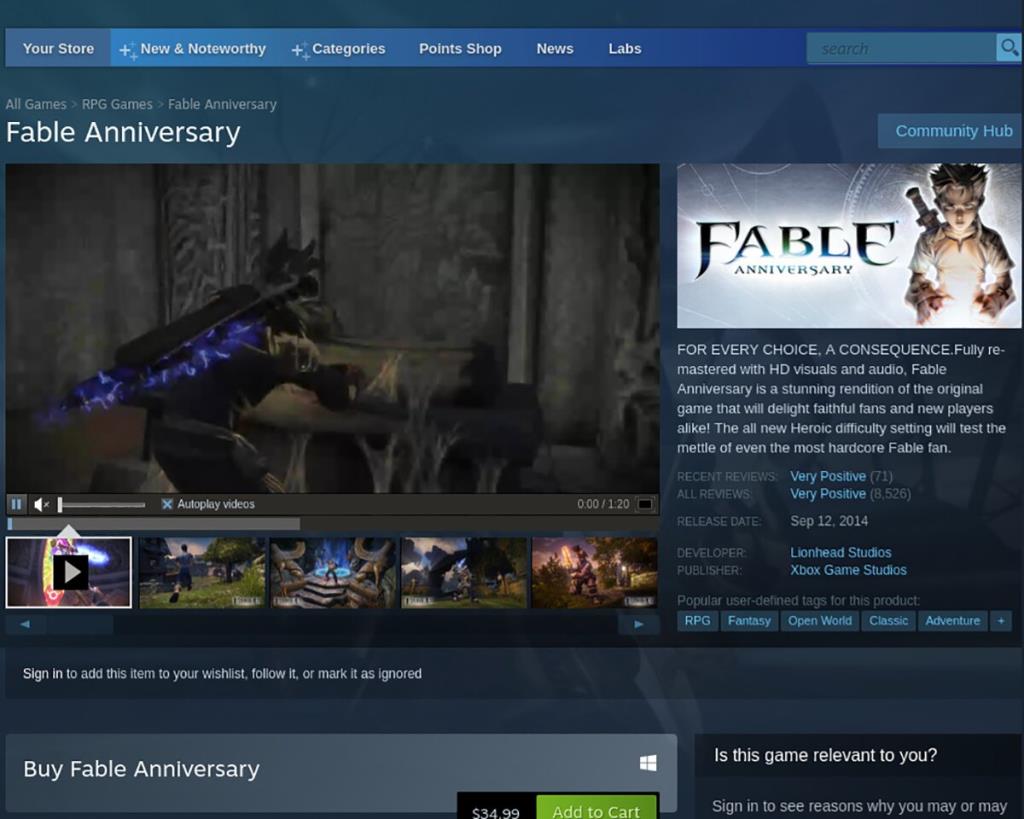




![Загрузите FlightGear Flight Simulator бесплатно [Развлекайтесь] Загрузите FlightGear Flight Simulator бесплатно [Развлекайтесь]](https://tips.webtech360.com/resources8/r252/image-7634-0829093738400.jpg)




